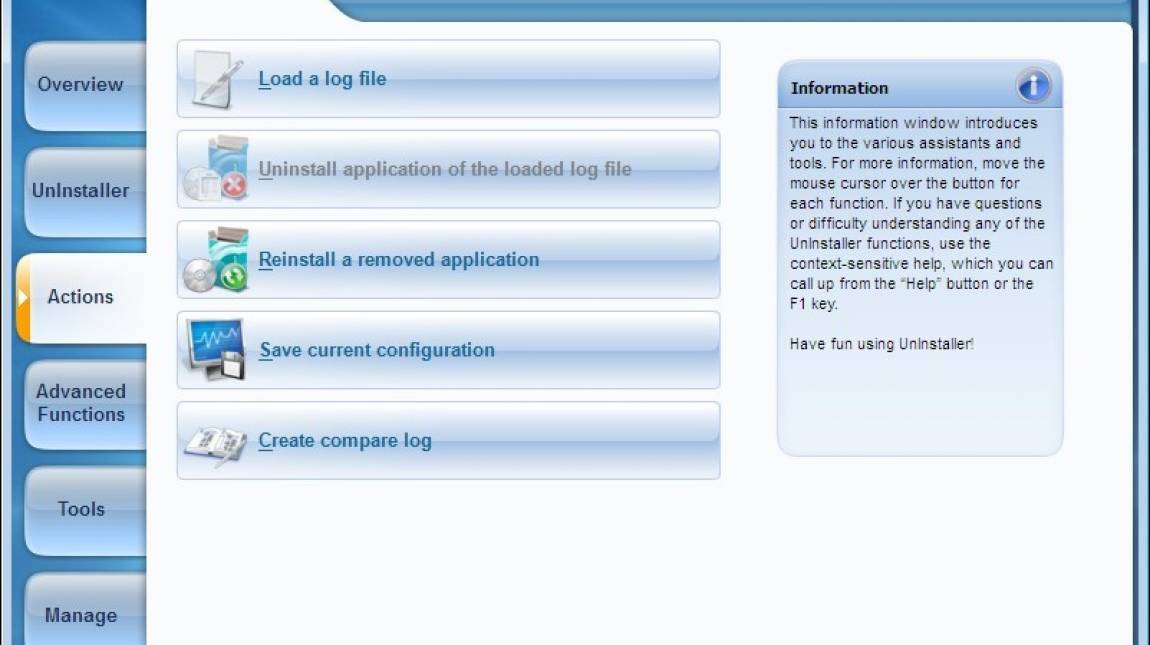Jogos lehet a kérdés, hogy miért van erre szükség, hiszen maga a Windows is tartalmaz programeltávolítót, amelynek listáján az összes telepített alkalmazás megjelenik, és bármelyiket egyszerűen, fájdalommentesen el tudjuk távolítani. Az azonban valószínűleg mindenkinek világos, hogy az ilyen módon eltávolított programok nem minden esetben takarítanak ki maguk után. Sokszor bejegyzéseket hagynak a rendszerleíró adatbázisban és fájlokat különböző mappákban, amelyek csak a szabad helyet foglalják el és helyükön maradnak az idők végezetéig – illetve a legközelebbi újratelepítésig.

A szeptemberi számunk mellé ingyenesen biztosított Ashampoo Uninstaller 4 úgy hidalja át ezt a problémát, hogy „pillanatfelvételt” készít a rendszer kritikus helyeiről a telepítés előtt és után, értelemszerűen a kettő különbsége adja a program által a gépre felrakott teljes csomagot. Eltávolításkor aztán ezt a naplót felhasználva takarítja ki a program nyomait. Ebből nem nehéz kikövetkeztetni, hogy már telepítéskor is futnia kell – illetve egészen pontosan a Telepítő monitor névre hallgató apró alkalmazásnak kell futnia, amely ezeket a változásokat figyeli.
A program a rendszer három különböző pontját figyeli, s az ott történt változásokat tudja naplózni. Az első a rendszerleíró adatbázis, a második a meghajtónkon lévő összes állomány helye, a harmadik pedig a rendszerfájlok tartalma. Bármelyikben is történik változtatás, nyugodtak lehetünk, hogy azok a program eltávolítása után nyomtalanul eltűnnek.
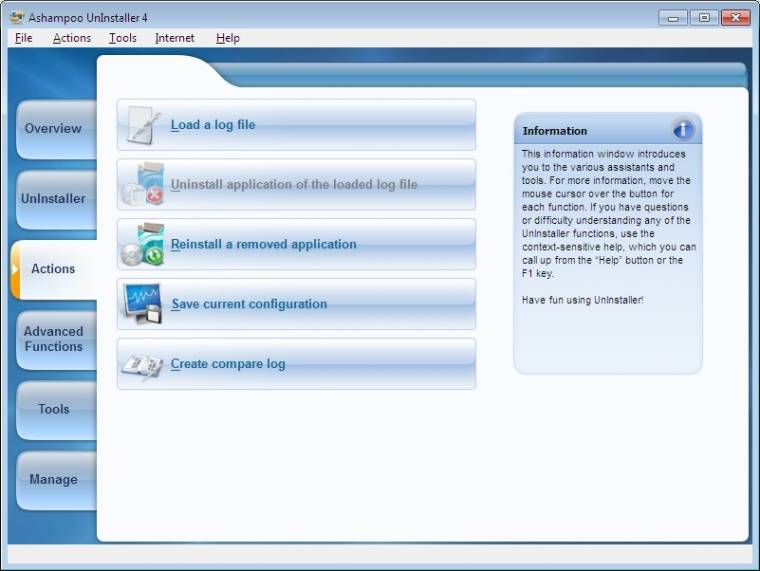
Maga az érdemi művelet három lépésből áll, amelyet mi is kényelmesen nyomon követhetünk, ha az Uninstaller figyelő szemei mellett telepítünk egy alkalmazást, mégpedig a főablak Telepítés-varázsló pontjával. Az első lépés a jelenlegi rendszerállapot megjegyzése, a második a telepítés, a harmadik pedig egy újabb rendszerállapot-mentés. A két mentés különbségét kell elmentenünk egy fájlban, ezen állomány segítségével tudjuk később nyom nélkül leszedni az adott programot, mégpedig az Eltávolítás-varázsló ablakban található Telepítésnapló betöltése gombbal. Itt értelemszerűen meg kell adnunk a telepítés végeztével lementett naplófájlt, a program pedig elvégzi a maradék munkát helyettünk. Szemfülesek kiszúrhatták, hogy van itt egy Telepítésnapló nélkül gomb is, amellyel azokat az alkalmazásokat tudjuk leszedni, amelyeket az Uninstaller előtt telepítettük, vagy valami miatt nem készítettünk hozzájuk naplófájlt. Ez a művelet egyrészt a Windows automatikus programeltávolítójában szereplő listát kínálja fel, illetve segít a manuális eltávolításban, használatával a Start Menüből és akár a rendszerleíró adatbázisból is törölhetünk bejegyzéseket – így csak a kellő óvatossággal közelítsünk hozzá.
Az eltávolításon túl
Az Uninstaller különlegessége, hogy rengeteg olyan funkciót is kínál, amelyek nem a programeltávolítással, hanem inkább a rendszerkarbantartással vannak kapcsolatban. Ezek a Részletes funkciók, az Eszközök, illetve a Kezelés ablakban találhatók meg. Ezen műveletek igen széles skálán mozognak, például található a programban töredezettségmentesítő, rendszerleíró adatbázis-takarító, fájlduplikátum-kereső, átmeneti böngészőállományokat törlő, véletlenül letörölt állományokat helyreállító, biztonságos állománytörlő, betűtípus-kezelő és még rengeteg egyéb más is.
Vagyis elsősorban azoknak ajánljuk e havi teljes verziónkat, akik teljes ellenőrzés alatt akarják tartani rendszerüket, vagy rengeteg apró alkalmazást kipróbálnak. Az Uninstallerrel ugyanis megakadályozható, hogy ilyen esetben „elszemetesedjen” a rendszerük.
Így használjuk!
Ahogy azt már korábban megszokhattuk az Ashampoo alkalmazásoknál, e program működéséhez is internetes regisztráció szükséges, ennek menete azonban változott. A program nem használható 10 napos próbaverzióként sem, már telepítés közben meg kell adnunk a telepítőkulcsot. Ehhez létre kell hoznunk egy Ashampoo fiókot (ha még nem rendelkezünk ilyennel), ami nem túlságosan nagy ördöngösség, elég ha követjük a telepítés közben megjelenő instrukciókat. Az Ashmapoo fiókba belépés (vagy regisztráció és ellenőrzés) után azonnal megkapjuk a licenckulcsunkat e-mailben.
Adatok:
- programok telepítéskori a rendszermódosítások naplózása
– naplózás segítségével a feltelepített alkalmazások teljes törlése
- „újratelepítés” mód
- rezidenstelepítés-figyelő alkalmazás
- töredezettségmentesítő
- rendszerleíró adatbázis-takarító
- átmeneti internetes állományok törlése
- biztonságos fájlmegsemmisítő
- törölt fájlok visszaállítása